首先在开始安装工作之前,需要准备好如下一些安装材料。PS:以下内容,图片的文字说明均在图片下方 1、首先打开Vbox运行程序,点击新建一个虚拟机。 完成以上设置后,点击ok,就可以完成虚拟机的初步设置,然后点击启动,就可以开启虚拟机,等待开机。 打开MobaXterm软件,点击Session,然后点SSH,在Remote host中输入一开始在IPADDR上设置的ip地址(我这里是192.168.56.103),在Specify usename中,点小人头按钮,然后New一个新用户。然后点OK,退出来后再Specify usename中选择刚刚设置的usename,然后点击ok就可以登录到MobaXterm界面。 配置环境变量。完成后按Esc键,输入:wq进行保存退出。
一、安装资料准备
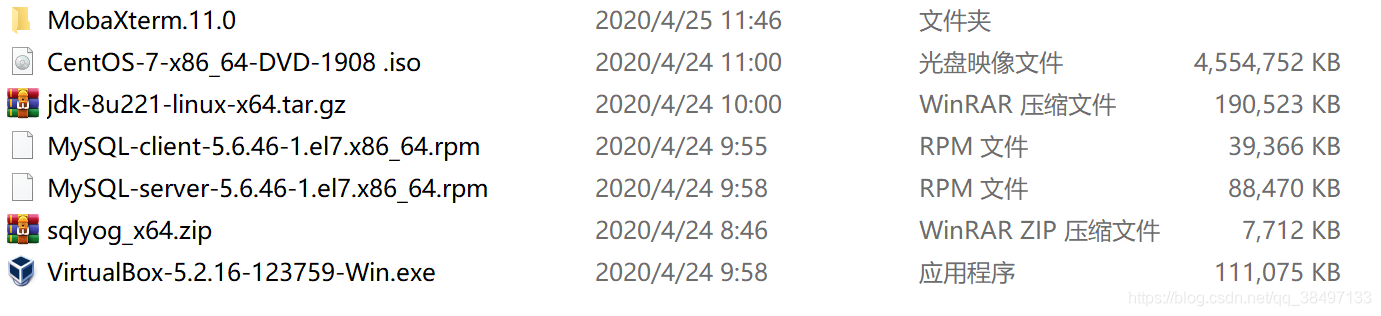
第一个是MobaXterm,是一款增强型远程连接工具,可以直接在linux虚拟环境下,使用linux命令进行一系列操作;第二个Centos7的iso映像文件,可以直接在浏览器中下载,版本号最好是最新的版本,不能低于18的;第三个是linux的jdk文件;第四和第五个分别是Mysql的客户端和服务器的rpm文件;第六个是Mysql的安装压缩包;第七个是非常重要的Vbox虚拟机,
类似VM。二、安装Vbox虚拟机

这一界面,类型要设置成Linux,版本号选择Red Hat 64位的(这里面如要只有32位的,就要重启进入BIOS中改一下设置),内存大小至少要分配4个G,完成后创建。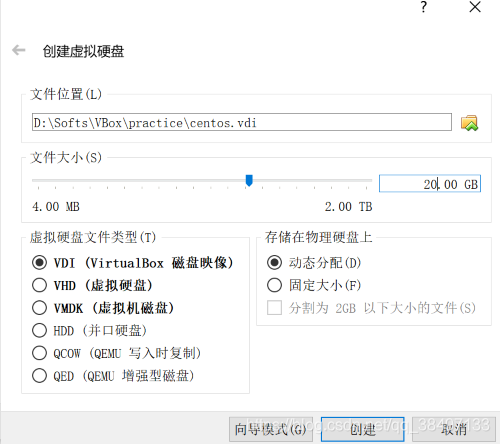
创建完成后,需要再创建一个虚拟硬盘,更改一下文件位置,然后文件分配至少20个G的内存,最好是30个G以上,完成后点击创建。
创建完成后,会自动回到主界面,点击设置按钮。
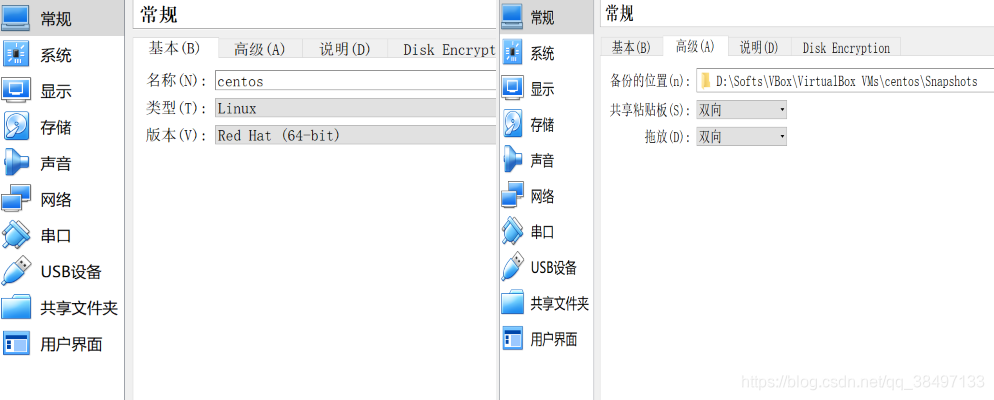
常规设置基本设置里面,确认一下和之间创建的信息是否一致;高级设置里面,备份的位置不要选在C盘,且snapshorts文件会自动生成,然后下面两个都改成双向。
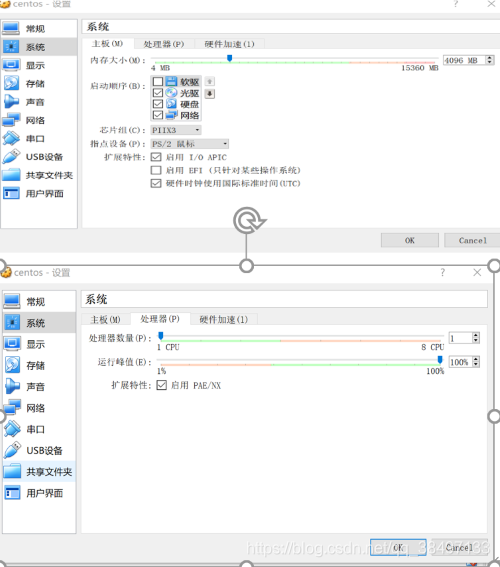
系统设置里面,主板内存大小再次确认一下是不是分配的4个G,然后启动顺序把软驱的去掉,网络选中;处理器设置中一般可以默认就行,处理器性能好的,可以分配2个CPU。
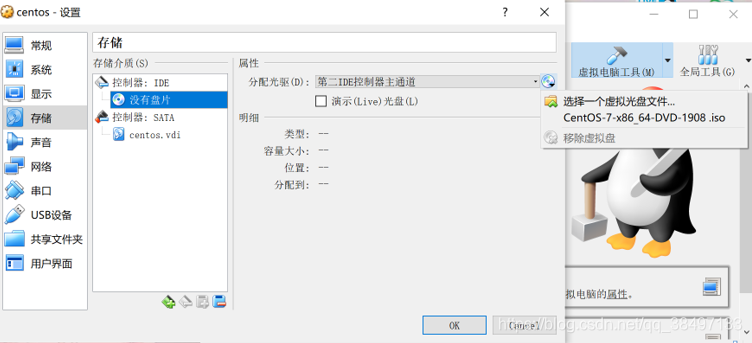
存储设置里面,最开始控制器那边会显示:没有盘片,这个时候需要我们添加一个虚拟光盘,在右侧点击光盘图标,选择一下最开始下载好的centos7的iso文件(我这里是之前添加过,就会自动显示出来)。
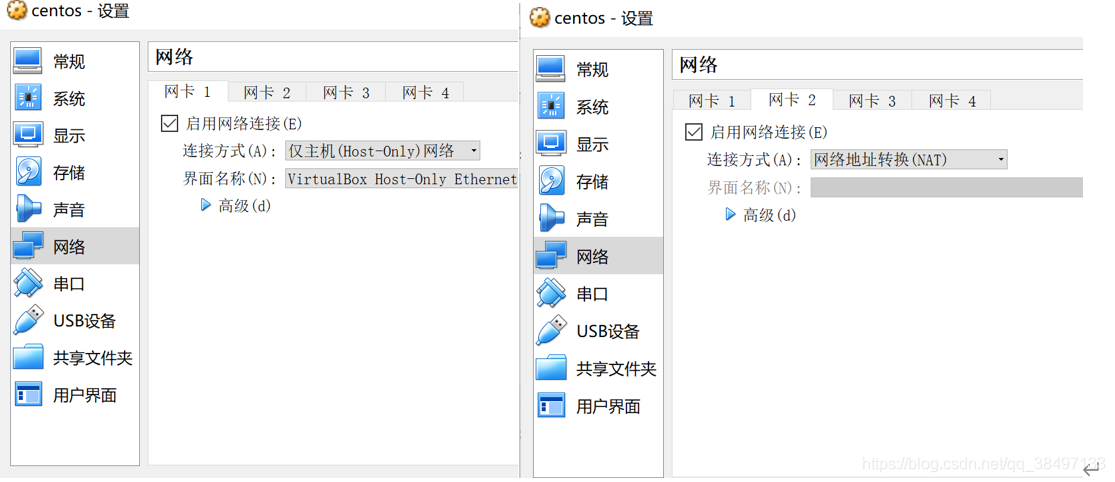
网络设置这里:网卡1中,将连接方式改成“仅主机(Host-Only)网络”,网卡2中,要勾选中“启用网络连接”(最开始是没有选中的),将连接方式设置为“网络地址转换(NAT)”。
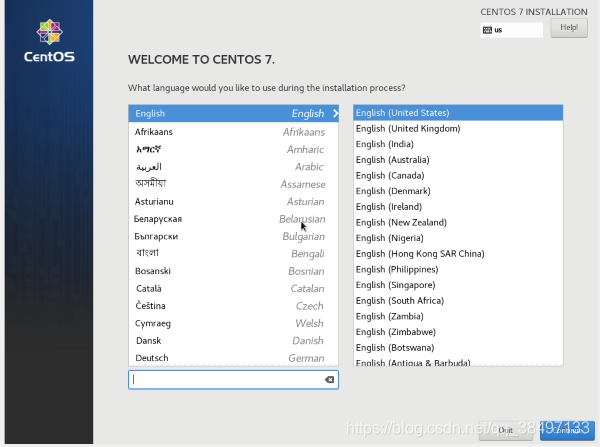
开机后,最开始会让我们选择语言,这里当然要选择English,然后点击continue(这里面要点击一下虚拟机任意一个地方,然后会出来一个对话框,需要捕获虚拟机中的鼠标,才可以在虚拟机中操作,想要退出虚拟机,按一下电脑键盘上,右边的一个ctrl键即可退出来)。
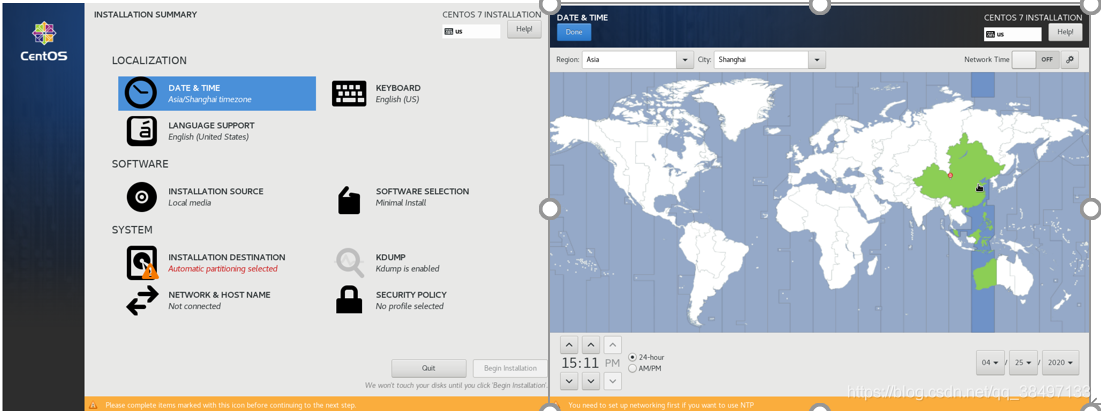
进入虚拟机的设置界面,首先对时间进行设置,点进去后,将鼠标停在中国地图的位置点击一下,就可以city选择在shanghai,这样就可以和我们的时间进行同步,然后点击左上角的Done。
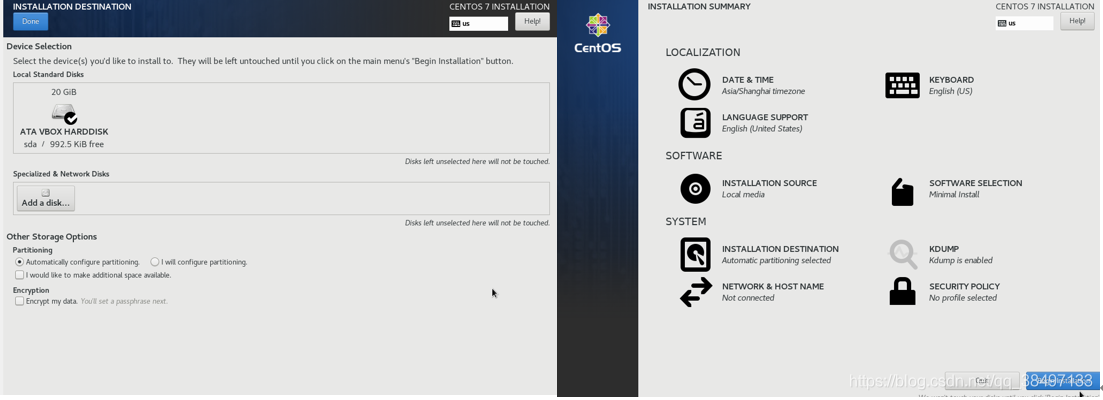
点击带有感叹号的INSTALLATION DESTINATION,进去后直接点Done就可以,退出来就会发现感叹号没有了。
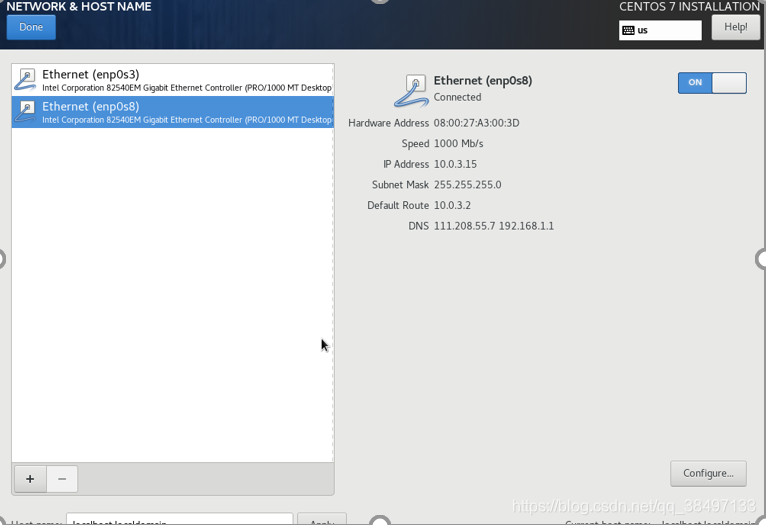
点击NETWORK &HOST NAME,将Ethernet的两个选项全都设置成on,完成后选择Done退出来。退出来后点右下角的Begin Installation。
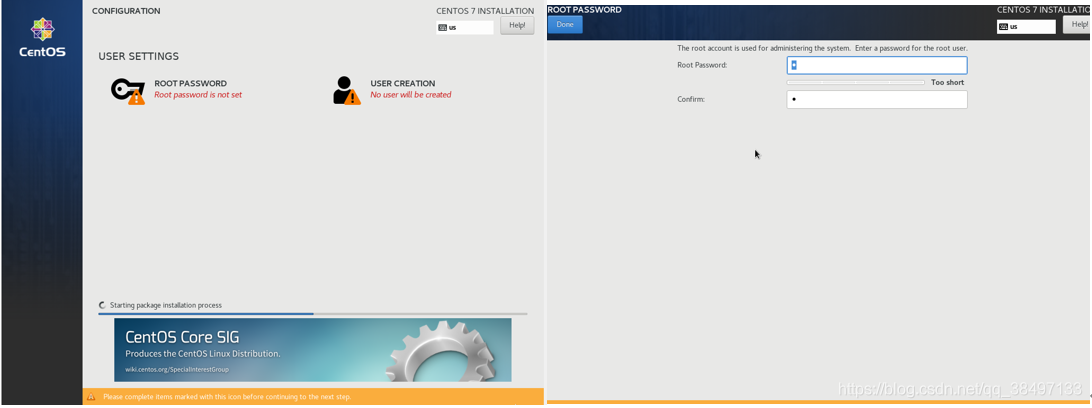
进入这个界面,会看到进度条一直在加载,这时我们先设置一下密码,点ROOT PASSWORD,然后密码设置一下(我这里设置的是1,由于密码比较简单,需要点两下Done),设置完密码后,就等待加载。
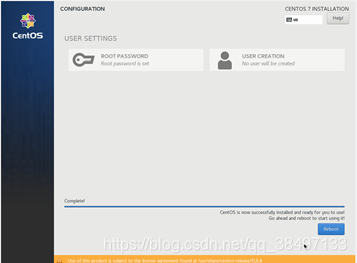
加载完成后,点击Reboot,进入linux虚拟机,进行网关配置。
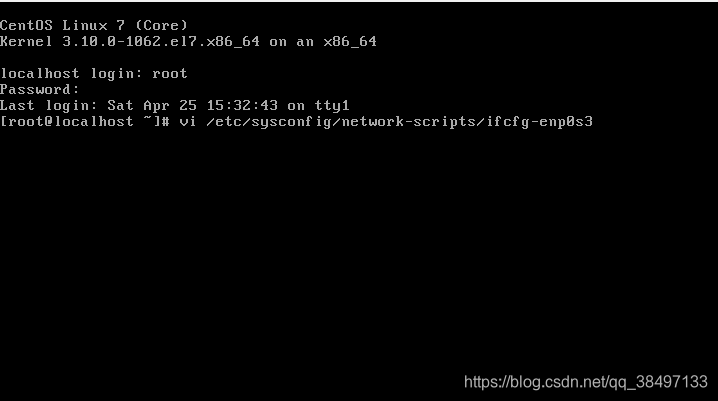
点击Reboot后,等待一会儿,会进入登录界面,用户输入root,密码输入1(这个是之前设置的,而且密码输入后不显示出来,不要认为是无法输入),登录后输入下面的命令:vi /etc/sysconfig/network-scripts/ifcfg-enp0s3,vi后面有个空格,不要漏输,输完命令后回车。
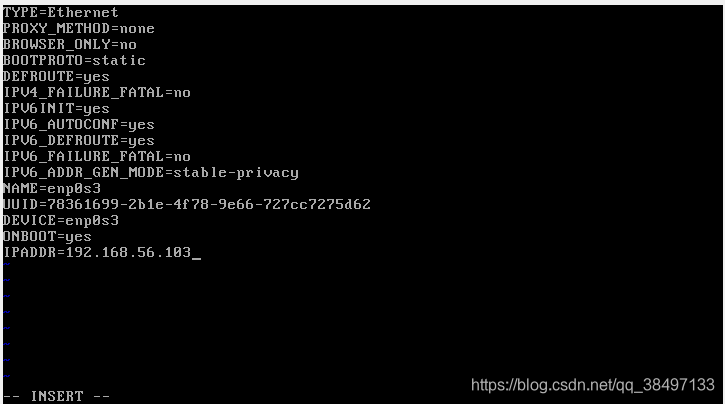
进入此界面,按一下键盘上的a键,最后一行会出现INSERT表示可以进行修改输入。将第四行BOOTPROTO的值改成static,最后一行ONBOOT由no改成yes,并回车添加一行命令IPADDR=192.168.56.103(这个地址是由自己电脑上的
ip地址变动来的,可以进行电脑的cmd命令行,输入ipconfig回车查看,如下图)。
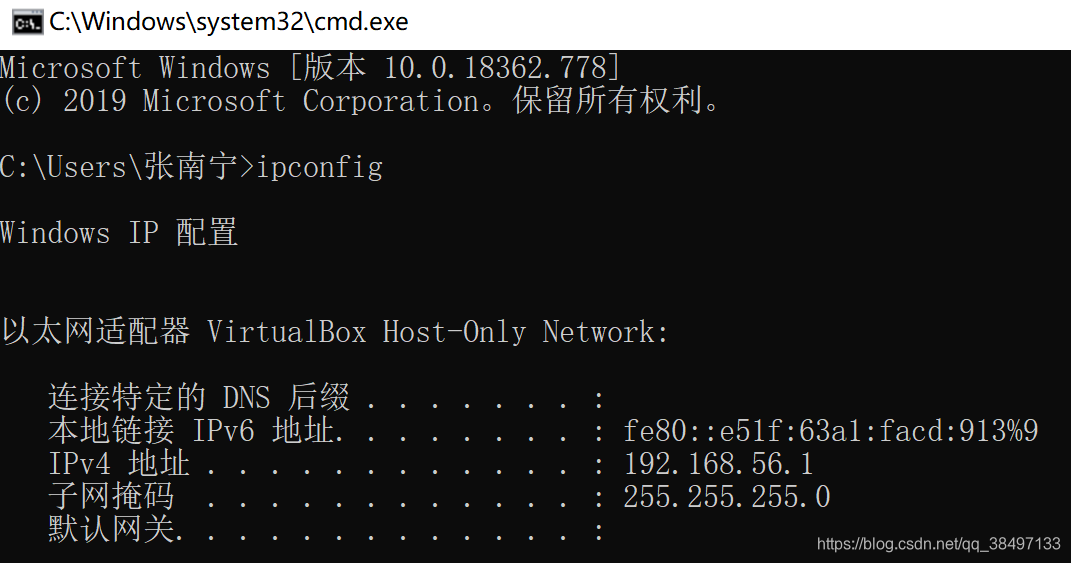
选的是以太网适配器VirtualBox Host-Only Network下的ip地址,前面的192.168.56要保持一致,最后一个随便设置(除去1和255都可以)。
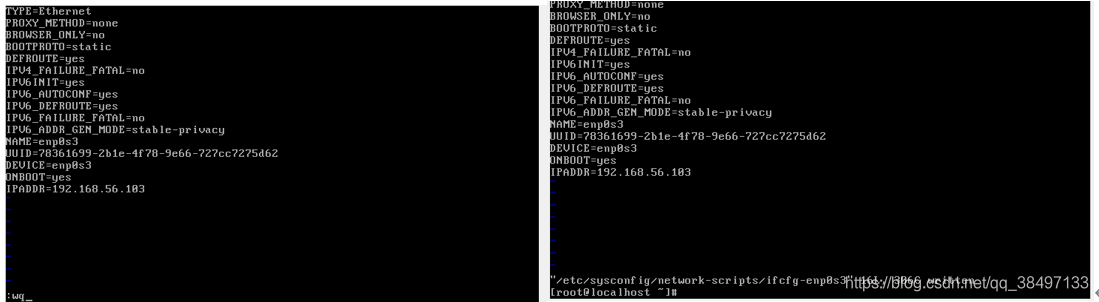
修改完成后,按一下Esc键,然后输:wq完成保存并退出。
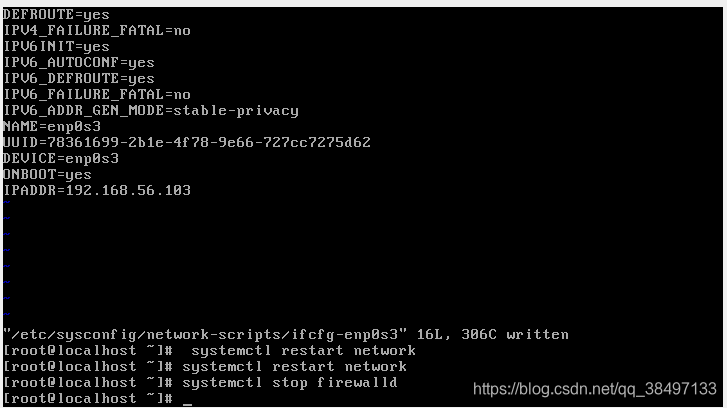
退出后输入重启命令:systemctl restart network然后回车;在输入命令停掉防火墙:systemctl stop firewalld,这边就完成了
虚拟机的设置和网关的配置。三、使用MobaXterm完成jdk的添加
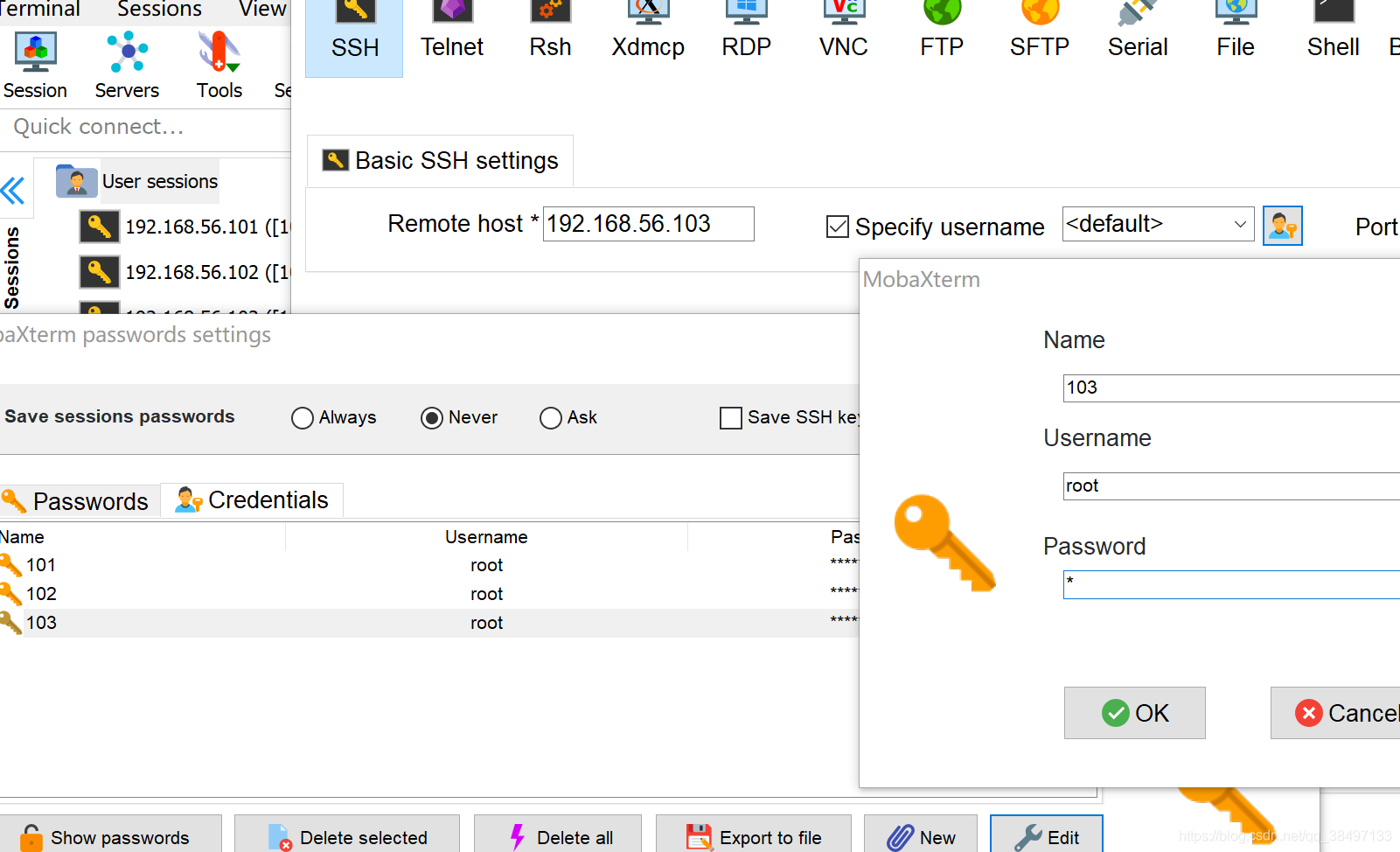
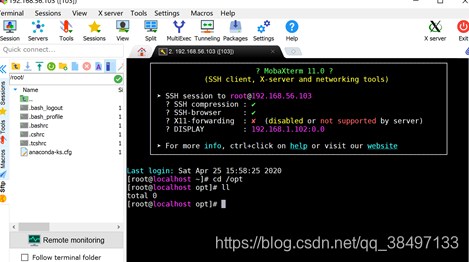
进入到这样一个界面,下面就开始添加jdk了。输入命令cd /opt切到opt文件下(cd后面有空格),然后输入:ll(L的小写,不是1或者竖线)查看,显然现在是没有任何文件的,下面可以直接手动导入jdk文件和两个rpm文件。
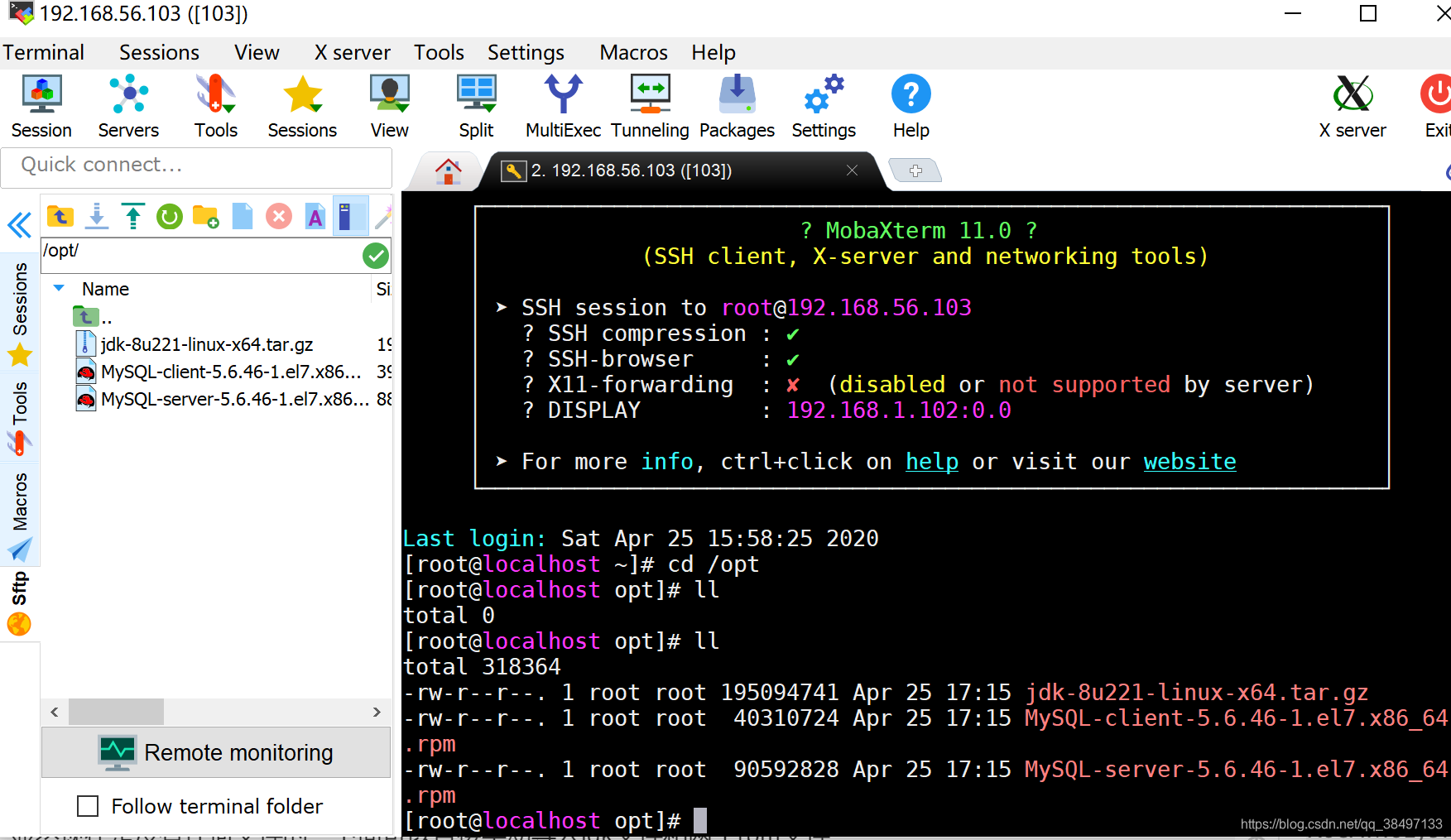
在左侧,看到有一个向上箭头…的,点击进去,找到opt文件夹点进去,这时里面是空的,然后选择一开始下载好的jdk和两个rpm文件,直接拖进去,待左侧最下面的进度条完成后,再输入命令:ll查看,就可以看到已经将三个文件全都添加进去了。

然后输入解压命令:tar -zxvf jdk -8u22l-linux-x64.tar.gz(这里输入到jdk时,就可以直接按Tab键,可以自动补全,防止输错),等待解压完成再次出现[root@localhost opt]#,再次输入:ll进行查看。

这时会多个蓝色的jdk1.8.0_221解压文件,就完成了解压。

然后输入:vi /etc/profile进入jdk文件中。
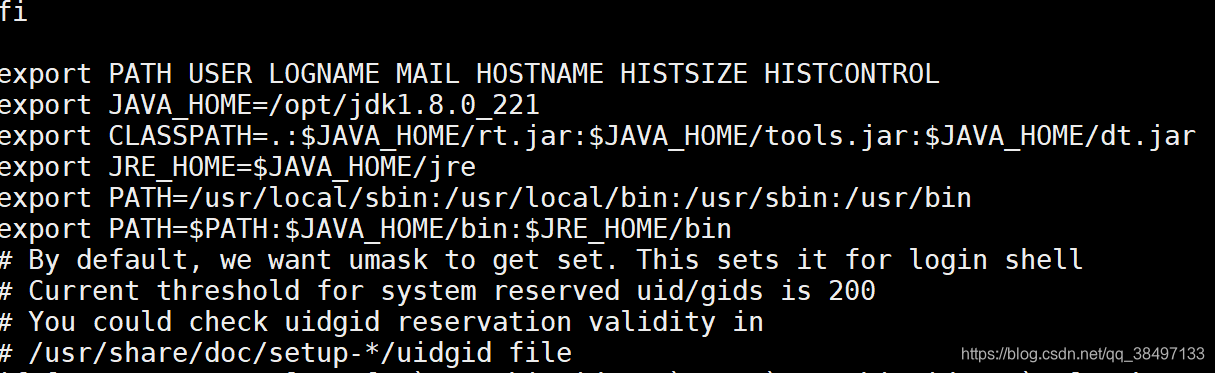
找到export PATH USER LOGNAME MATL HOSTNAME HISTSIZE HISTCONTROL,还是按a切换到可以输入模式,在其下面一行添加以下代码(复制后,按鼠标右键即可进行自动粘贴,选中可以自动复制)export JAVA_HOME=/opt/jdk1.8.0_221 export CLASSPATH=.:$JAVA_HOME/rt.jar:$JAVA_HOME/tools.jar:$JAVA_HOME/dt.jar export JRE_HOME=$JAVA_HOME/jre export PATH=/usr/local/sbin:/usr/local/bin:/usr/sbin:/usr/bin export PATH=$PATH:$JAVA_HOME/bin:$JRE_HOME/bin
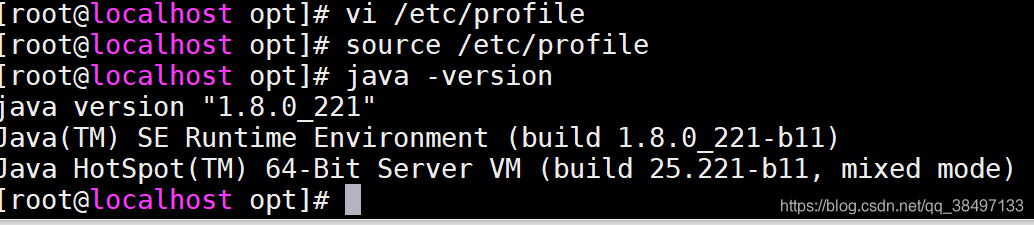
退出来后,输入命令:source /etc/profile回车,再输入java -version查看版本,如果出现版本号等信息(如上图),则表示jdk环境变量已经配置成功。四、使用MobaXterm完成Mysql的安装
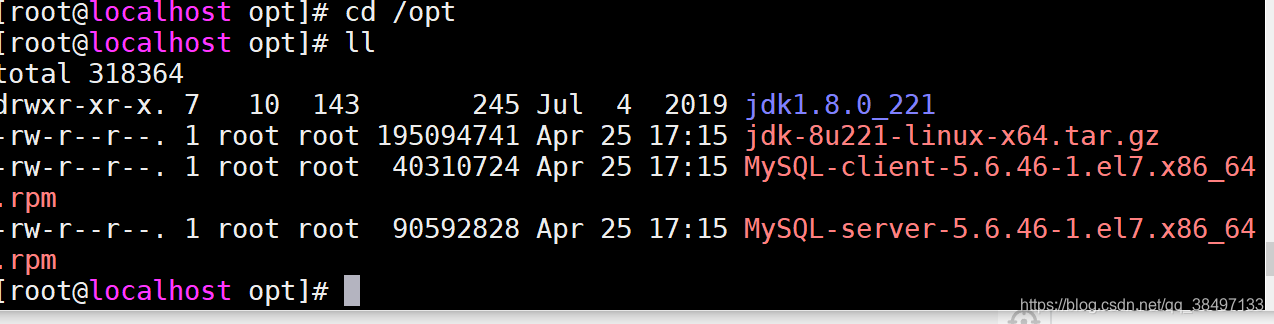
这时候可以输入命令:clear或者按ctrl+l键进行清屏,再次切换到opt目录下,查看一下之前添加的两个rpm文件确实在此目录下。



逐个输入上面三个命令,每完成一个输入回车后都会下载,这三个是mysql 依赖包的下载。
(1)第一个:yum install -y net-tools
(2)第二个:yum install -y perl
(3)第三个:yum install -y autoconf

依赖包下载完成后,开始客户端的安装,输入命令:rpm -ivh MySQL-client-5.6.46-1.el7.x86_64.rpm。

下面进行服务端的安装,输入命令:rpm -ivh MySQL-server-5.6.46-1.el7.x86_64.rpm,回车后,可能会提示依赖冲突,
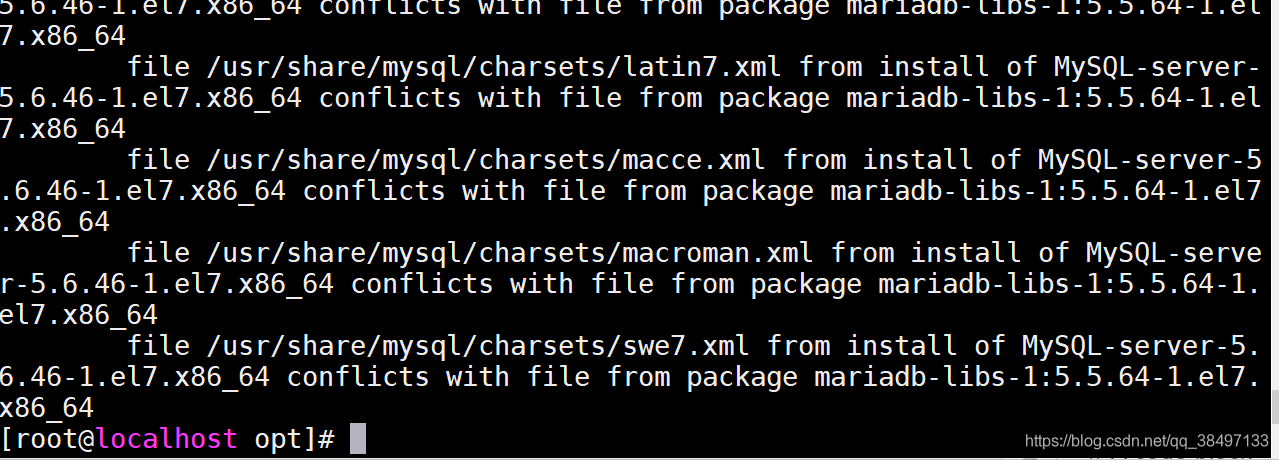
找到具体冲突的mariadb的具体文件名,我这里是mariadb-libs-1:5.5.64-1.el7.x86_64。

然后输入:rpm -e mariadb-libs-1:5.5.64-1.el7.x86_64 –nodeps(短线-前面都有空格)后回车。

再次输入之前安装服务端的命令后回车,就可以开始安装。

安装完成后,输入:service mysql start,启动mysql。

下面开始进行my.cnf的配置,输入命令:vi /usr/my.cnf回车。
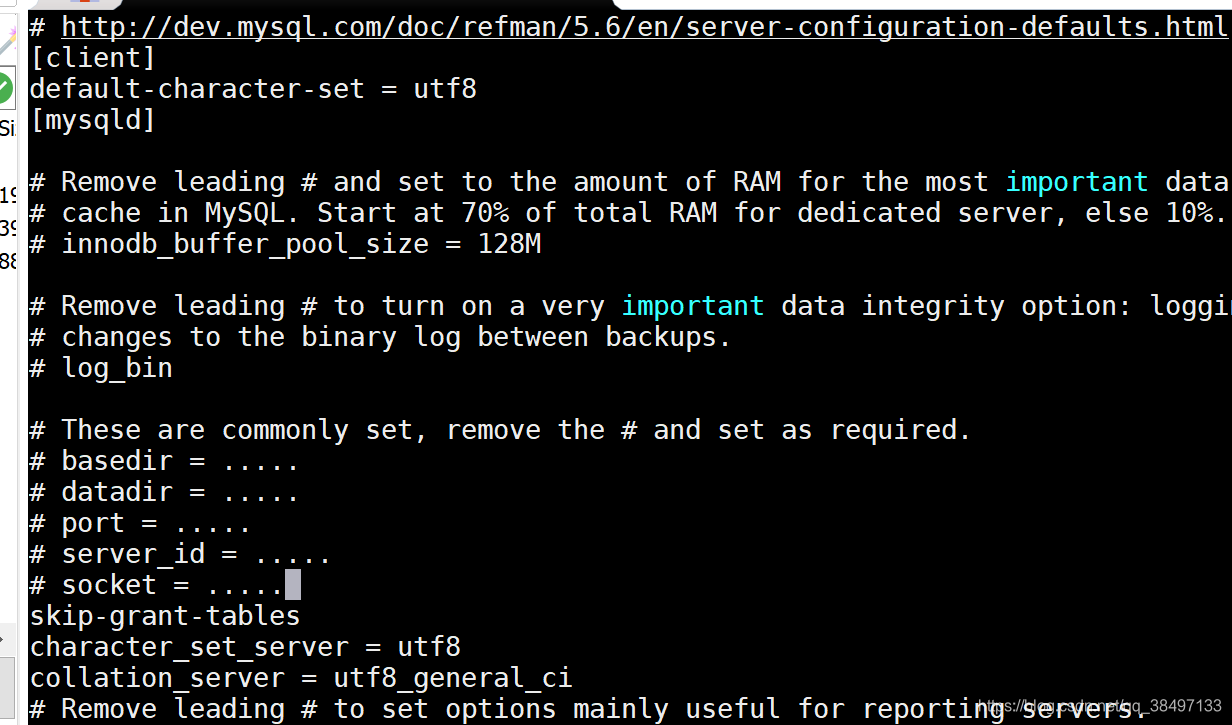
找到[mysqld],在其上方输入:
[client]
default-character-set = utf8
在其下方输入:
skip-grant-tables
character_set_server = utf8
collation_server = utf8_general_ci
输入完成按Esc,:wq保存退出。
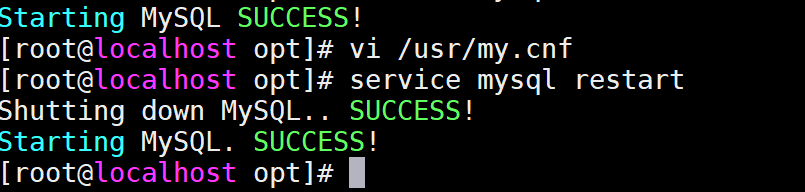
退出来后,重启一下mysql,输入:service mysql restart。
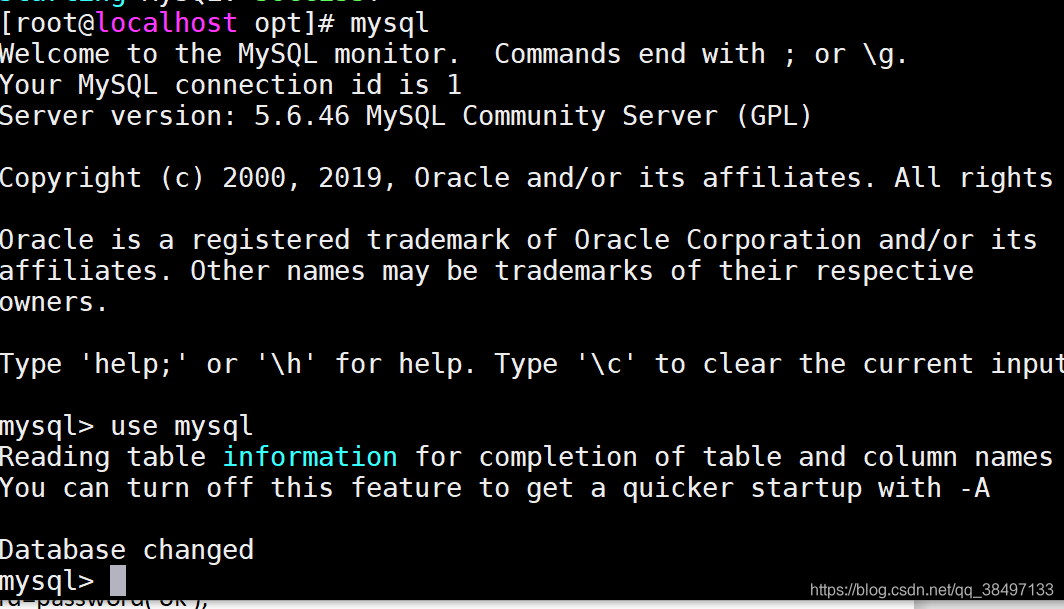
输入mysql进入mysql命令行;
mysql>输入use mysql;
会提示:database changed
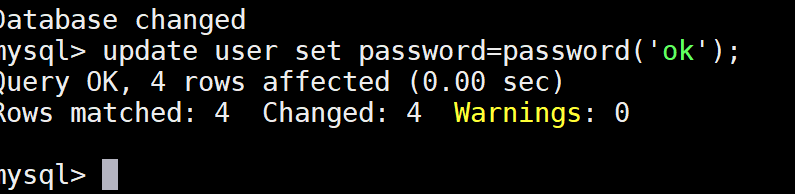
下面输入:update user set password=password(‘ok’)修改密码。
会提示:Rows matched: 4 Changed: 4 Warnings: 0
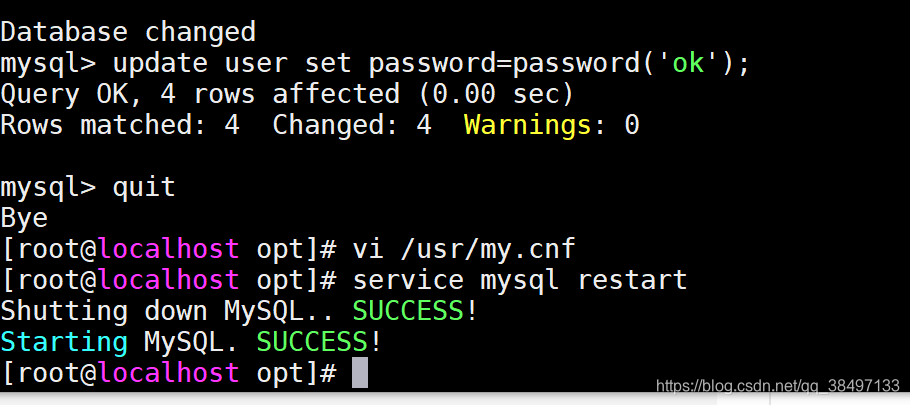
下面输入:quit退出;
继续输入vi /usr/mycnf,修改配置文件,在之前添加的skip-grant-tables这一行前面加上#号,注释掉这一行,按Esc,:wq保存退出(这里我就不附图片了)。退出来后再次重启一下mysql。
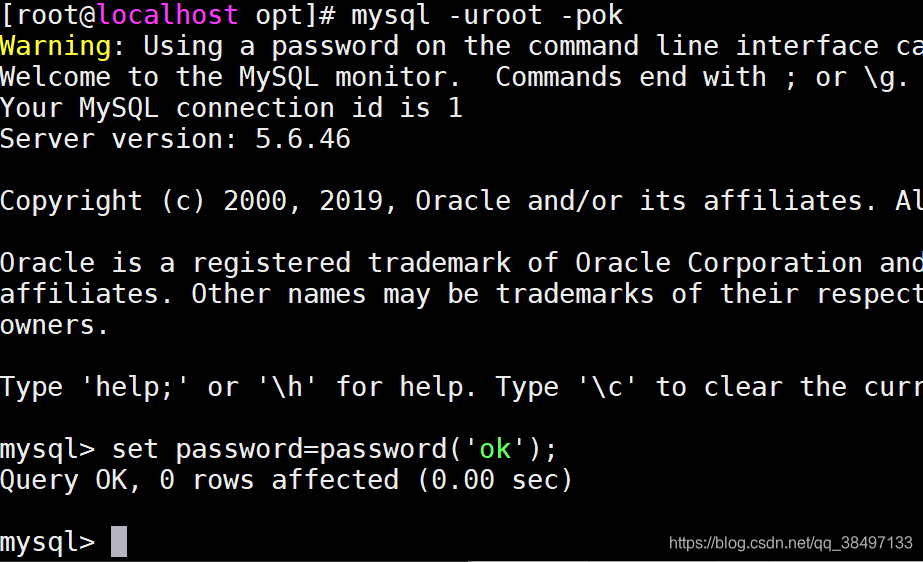
这个时候可以食用用户名和密码进行登录mysql,输入命令:mysql -uroot -pok(用户名是root,密码是ok),然后再次重置一下密码为ok ,输入:set password=password(‘ok’),然后就可以进入mysql数据库,使用mysql了。
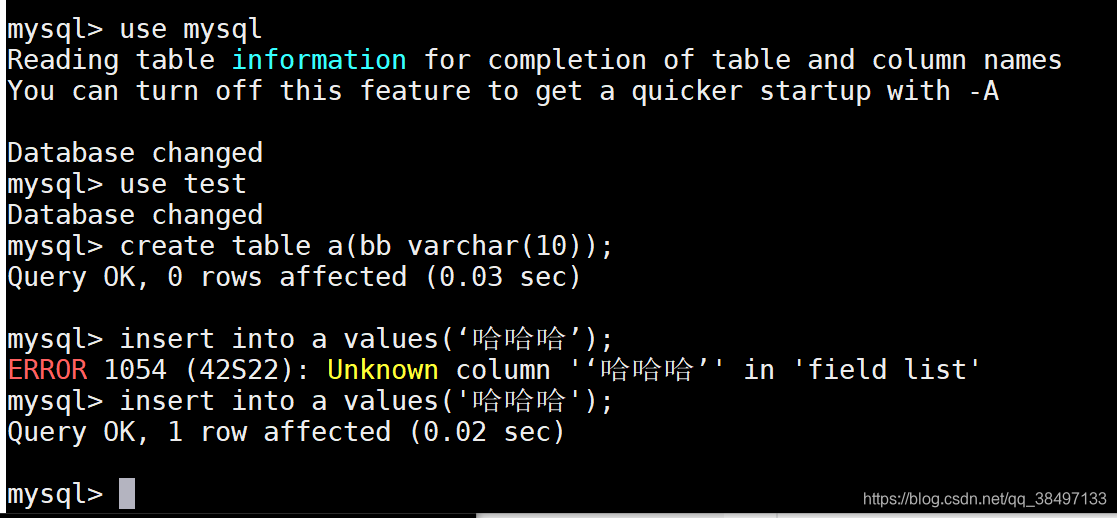
输入use test进行中文测试,建一个表:create table a(bb varchar(10));,然后插入数据:insert into a values(‘哈哈哈’);这里面的中文必须要英文模式下的单引号引起来。
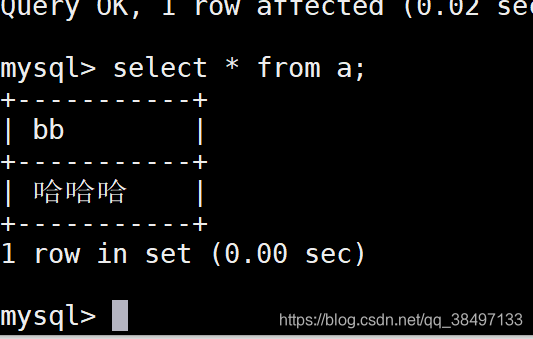
然后测试输出,输入 命令:select * from a;可以显示表格信息内容,说明可以完成中文的输入输出测试。五、使用SQLyog完成连接
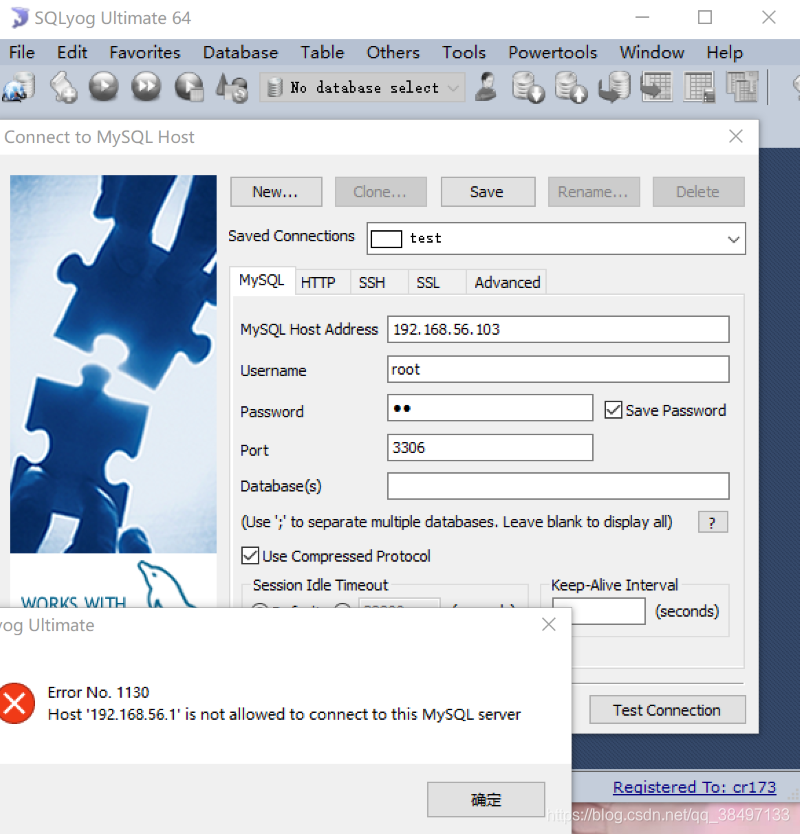
打开下载好的SQLyog,点击左上角,创建一个新的连接,点New新建,连接名字这里取的 test,地址填之前设置的ip,这里是192.168.56.103,name是root用户,密码之前设置的ok,点击Test Connection,这里通常都是连接不上的,原因是root用户没有权限连接(因为之前在my.cnf文件中注释掉了skip-grant-tables这一行,如果放开的话,root用户就可以连接,但是这样操作不安全,所以这时我们需要重新建一个用户)。
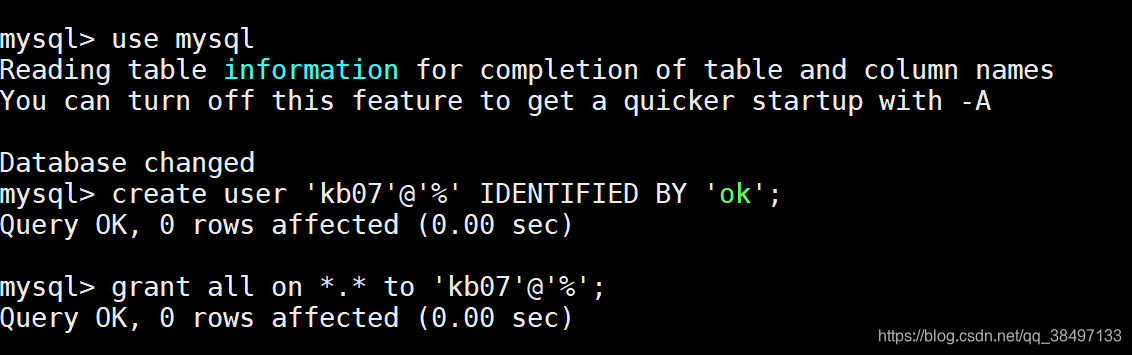
再次进入mysql,输入命令
创建一个用户:create user ‘kb07’@’%’ IDENTIFIED BY ‘ok’;
然后给用户赋权:grant all on . to ‘kb07’@’%’;
这时就创建了一个新的用户。
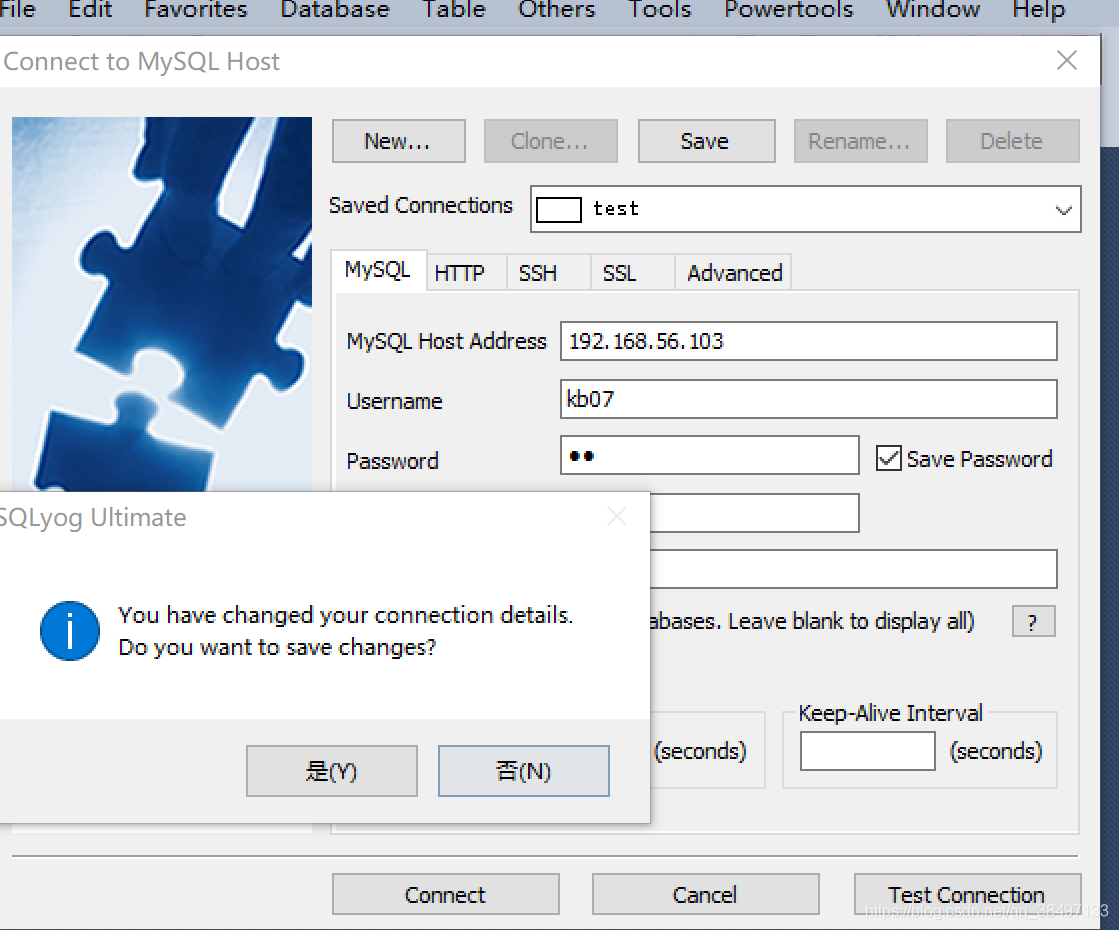
这时再来进行连接,用户名使用创建的用户,我这里是kb07,然后就可以进行测试连接,最后直接连接。
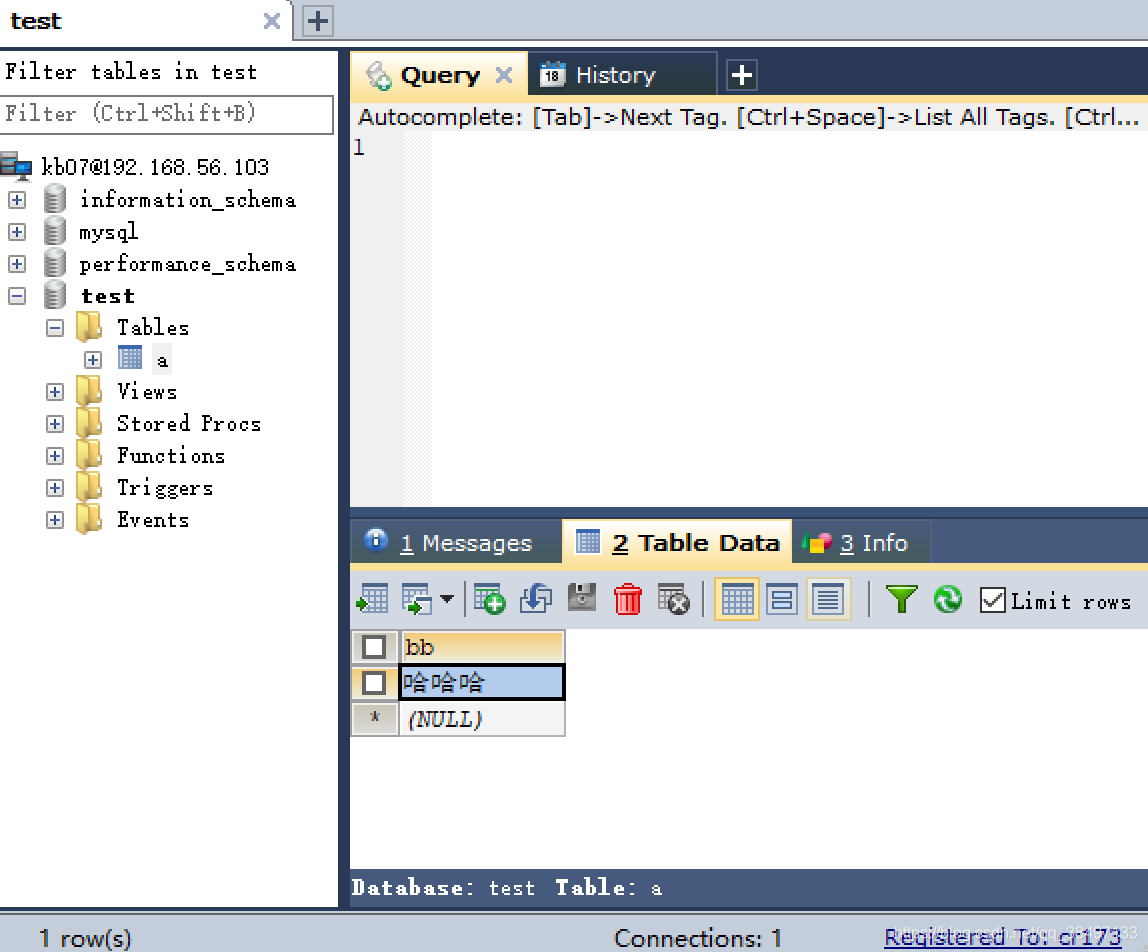
这时可以在新建的连接中,看到之前创建的表,以及里面的内容。
本网页所有视频内容由 imoviebox边看边下-网页视频下载, iurlBox网页地址收藏管理器 下载并得到。
ImovieBox网页视频下载器 下载地址: ImovieBox网页视频下载器-最新版本下载
本文章由: imapbox邮箱云存储,邮箱网盘,ImageBox 图片批量下载器,网页图片批量下载专家,网页图片批量下载器,获取到文章图片,imoviebox网页视频批量下载器,下载视频内容,为您提供.
阅读和此文章类似的: 全球云计算
 官方软件产品操作指南 (170)
官方软件产品操作指南 (170)